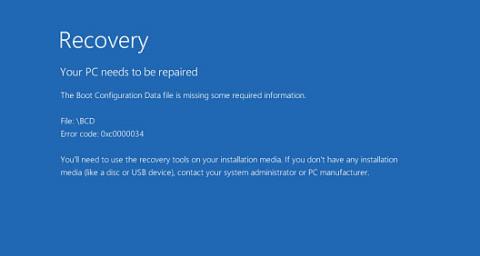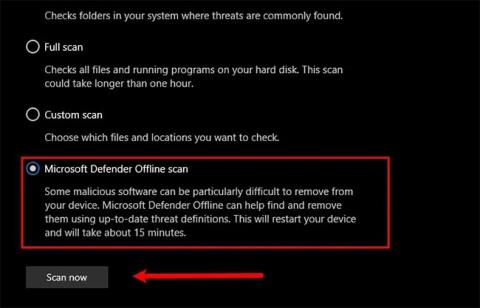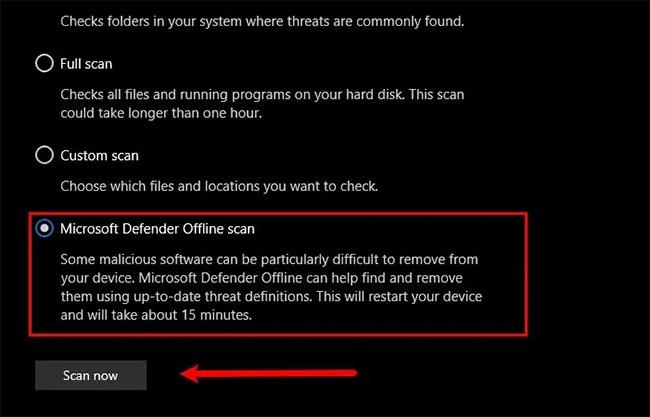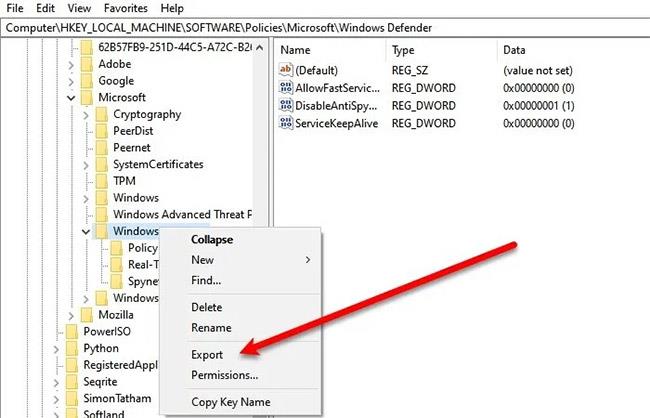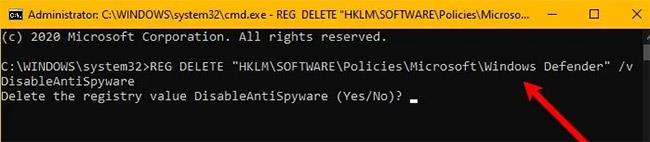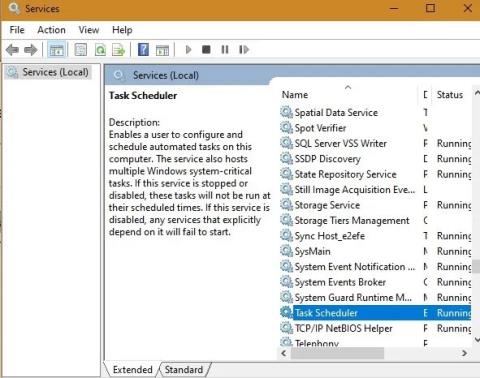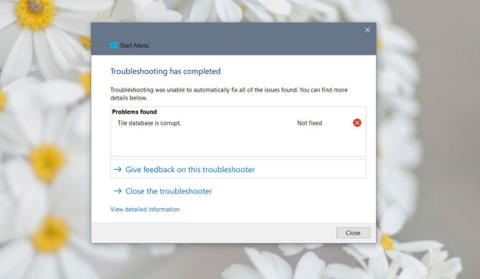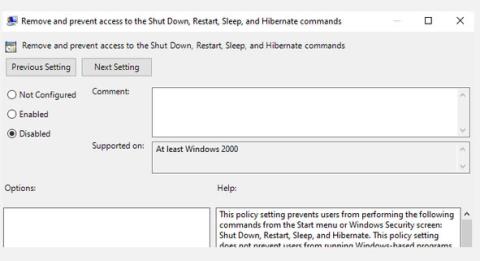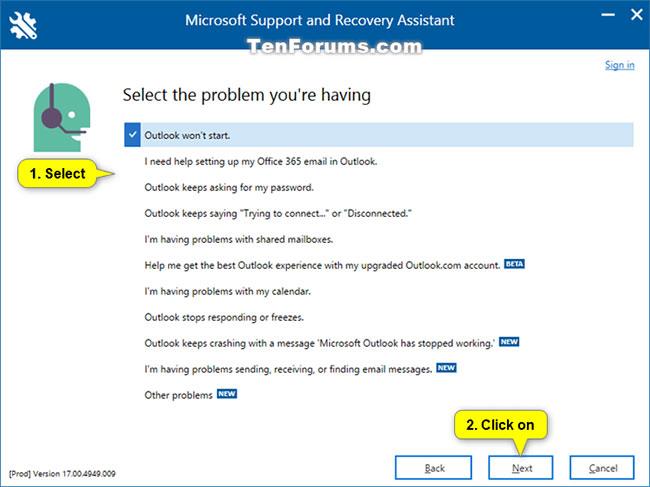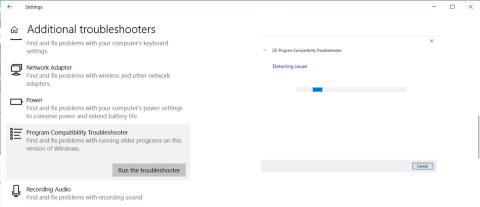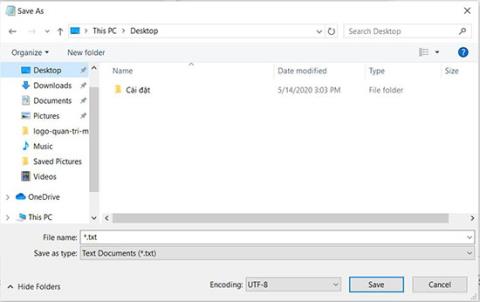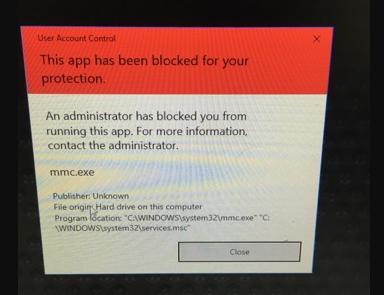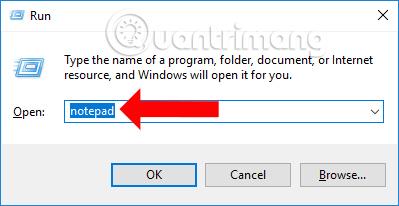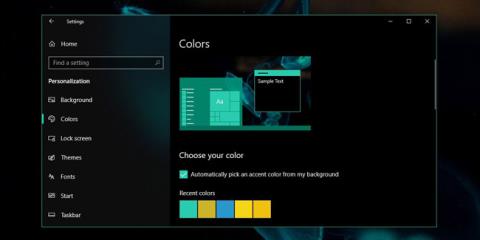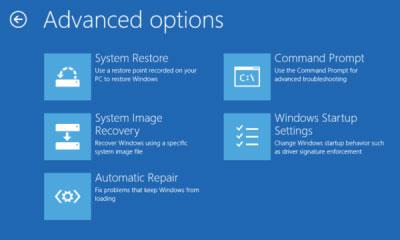Pri nasledujúcich funkciách v Zabezpečení systému Windows sa vám môže zobraziť správa „Toto nastavenie spravuje váš správca“ :
- Ochrana v reálnom čase
- Bezpečné cloudové doručenie
- Posielajte vzorky automaticky.
Zvyčajne to znamená, že tieto nastavenia skutočne nakonfiguroval správca systému a malo by zmysel prediskutovať to s touto osobou. Ak ste však správcom, tu je to, čo môžete urobiť, aby ste problém vyriešili.
1. Skontrolujte, či nepoužívate nástroje tretích strán
Ak na zvýšenie zabezpečenia systému Windows 10 používate vylepšenie tretej strany , môže tieto zmeny vykonať prostredníctvom registra alebo skupinovej politiky.
Možno budete chcieť tento nástroj identifikovať a odinštalovať alebo použiť tlačidlo Obnoviť predvolené nastavenia systému Windows a zistiť, či to pomôže,
2. Vyhľadajte vírusy a malvér
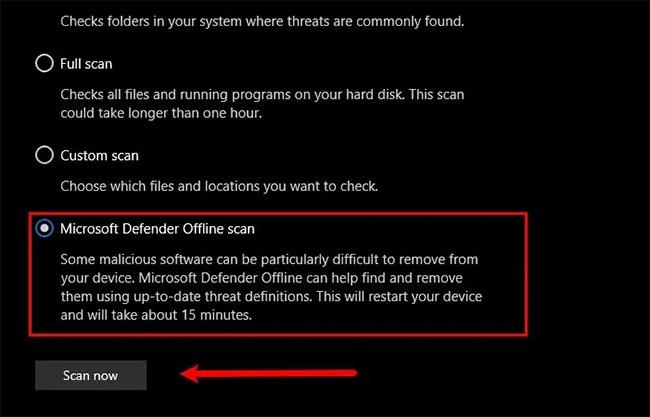
Vyhľadajte vírusy a malvér
Prvá a najdôležitejšia vec, ktorú musíte urobiť, aby ste problém vyriešili, je skontrolovať počítač na prítomnosť vírusov a škodlivého softvéru. Na odstránenie škodlivého softvéru článok odporúča, aby ste nepoužívali žiadne antimalvérové programy tretích strán. Namiesto toho použite program Microsoft Defender .
Ak to chcete urobiť, postupujte takto:
Krok 1: Spustite Nastavenia pomocou Win + I .
Krok 2: Kliknite na Aktualizácia a zabezpečenie > Zabezpečenie systému Windows > Otvoriť zabezpečenie systému Windows .
Krok 3: Kliknite na položku Ochrana pred vírusmi a hrozbami > Možnosti kontroly > Kontrola offline v programe Microsoft Defender > Skenovať teraz .
Nechajte svoj počítač preskenovať a vírus odstrániť.
Skontrolujte, či sa tým problém vyriešil. Ak to váš problém nevyrieši, môžete skúsiť ďalšie riešenie.
3. Odstráňte kľúč Windows Defender
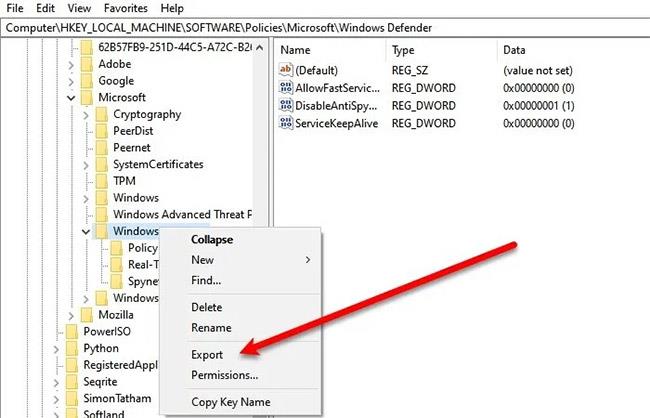
Odstrániť kľúč Windows Defender
Odstránenie kľúča Windows Defender v Editore databázy Registry fungovalo pre niektorých používateľov a určite bude fungovať aj pre vás. Ak to chcete urobiť, spustite Editor databázy Registry z ponuky Štart a prejdite na nasledujúce miesto.
Computer\HKEY_LOCAL_MACHINE\SOFTWARE\Policies\Microsoft\Windows Defender
Kliknite pravým tlačidlom myši na Windows Defender , vyberte Exportovať , vytvorte nový priečinok na PC (najlepšie na ploche ), otvorte ho, pomenujte súbor „Windows Defender“ a kliknite na Uložiť.
Teraz to urobte pre všetky podkľúče a odstráňte program Windows Defender.
Nakoniec reštartujte počítač a problém sa vyrieši.
- Ako opraviť chybu „Systém Windows nemohol automaticky zistiť nastavenia servera proxy v sieti“.
4. Odstráňte kľúč AntiSpyware
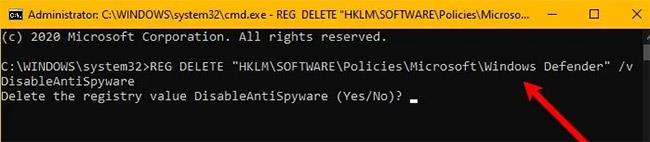
Odstrániť AntiSpyware kľúč
Ak vyššie uvedené riešenie pre vás nefunguje alebo nie ste spokojní s Editorom databázy Registry, môžete tento problém odstrániť odstránením AntiSpyware. Ak to chcete urobiť, spustite príkazový riadok s právami správcu pomocou Win + R > zadajte „cmd“ > Ctrl + Shift + Enter , zadajte nasledujúci príkaz a stlačte Enter.
REG DELETE "HKLM\SOFTWARE\Policies\Microsoft\Windows Defender" /v DisableAntiSpyware
Budete požiadaní o potvrdenie vašej akcie, takže to urobte stlačením „Y“ .
Nakoniec reštartujte počítač a skontrolujte, či problém pretrváva. Dúfame, že váš problém bude vyriešený.

Problém bol odstránený
5. Skontrolujte nastavenia databázy Registry alebo skupinovej politiky
Teraz na to možno budete potrebovať trochu odborných znalostí. Nastavenia musíte skontrolovať manuálne.
Nastavenia programu Defender nájdete v registri po nasledujúcej ceste:
HKEY_LOCAL_MACHINE\SOFTWARE\Policies\Microsoft\Windows Advanced Threat Protection
A do skupinovej politiky zadajte:
Computer Configuration > Administrative Templates > Windows Components > Microsoft Defender Antivirus
Budete musieť skontrolovať, či sú niektoré v konfigurovanom stave . Musíte sa uistiť, že nie sú nakonfigurované .
Prajeme vám veľa úspechov pri riešení problémov!